CAD软件怎样绘制机械齿轮组件?在我们使用CAD软件进行制图的过程之中,有些时候需要使用到机械齿轮组件,如果无法从外部导入的话,就需要自行绘制。本期,就和小编一起看看CAD制图时画机械齿轮组件的步骤吧!
步骤一、打开CAD软件,进入CAD的操作界面,我们来开始绘制机械齿轮组件。首先在界面内找到圆形命令,选择圆形命令在绘图区里绘制一个圆形作为机械齿轮的中心。
步骤二、在选择直线命令,在圆形上绘制一个CAD机械齿轮的卡口形状,如图所示:
步骤三、在菜单区里选择修剪命令,使用修剪命令将CAD机械齿轮组件多余的线条修剪掉,再在菜单区里选择环形阵列选项。
步骤四、选择CAD环形阵列选项,提示我们指定阵列的中心点。选择CAD机械齿轮组件的圆心为中心点,再在上面的设置里设置数目为18,完成后齿轮组件就绘制好啦!
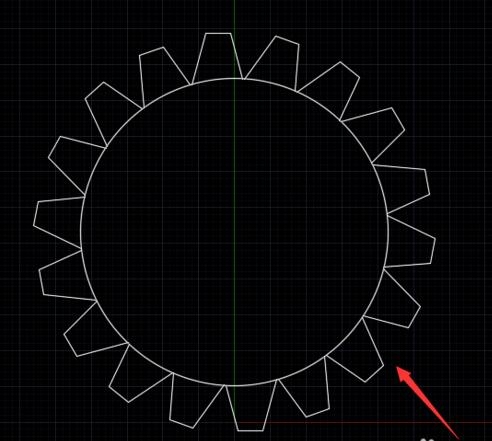
- 加群专用
- 加入专属土木工程群
-

- 微信公众号
- 关注每天分享工程资料
-


